В iOS 11 Siri научилась сканировать приложения и их содержимое, но не всем это нужно. Некоторые приложения можно скрыть из «умного» поиска.
Как убрать программы из предложений Siri
Если вы хотите использовать предложения Siri, но не хотите, чтобы определенные приложения отображались в качестве предлагаемого контента, вы можете отключить их.
Шаг 1. Откройте Настройки —> Siri и Поиск.
Шаг 2. Пролистайте раздел вниз.
Шаг 3. Выберите приложение и выключите тумблер.
Программы и их контент перестанут отображаться в Spotlight.
Как отключить предложения Siri
Шаг 1. Открываем Настройки —> Siri и Поиск.
Шаг 2. Выключаем тумблеры Предложения в Поиске, Предложения в «Найти».
Отключение этой функции заблокирует Siri возможность узнавать ваши предпочтения и отправлять данные в Apple.
Как запретить предложениям Siri отслеживать геопозицию
Шаг 1. Открываем Настройки —> Конфиденциальность —> Службы геолокации —> Системные службы.
Шаг 2. Выключаем тумблер Геолокационные предложения.

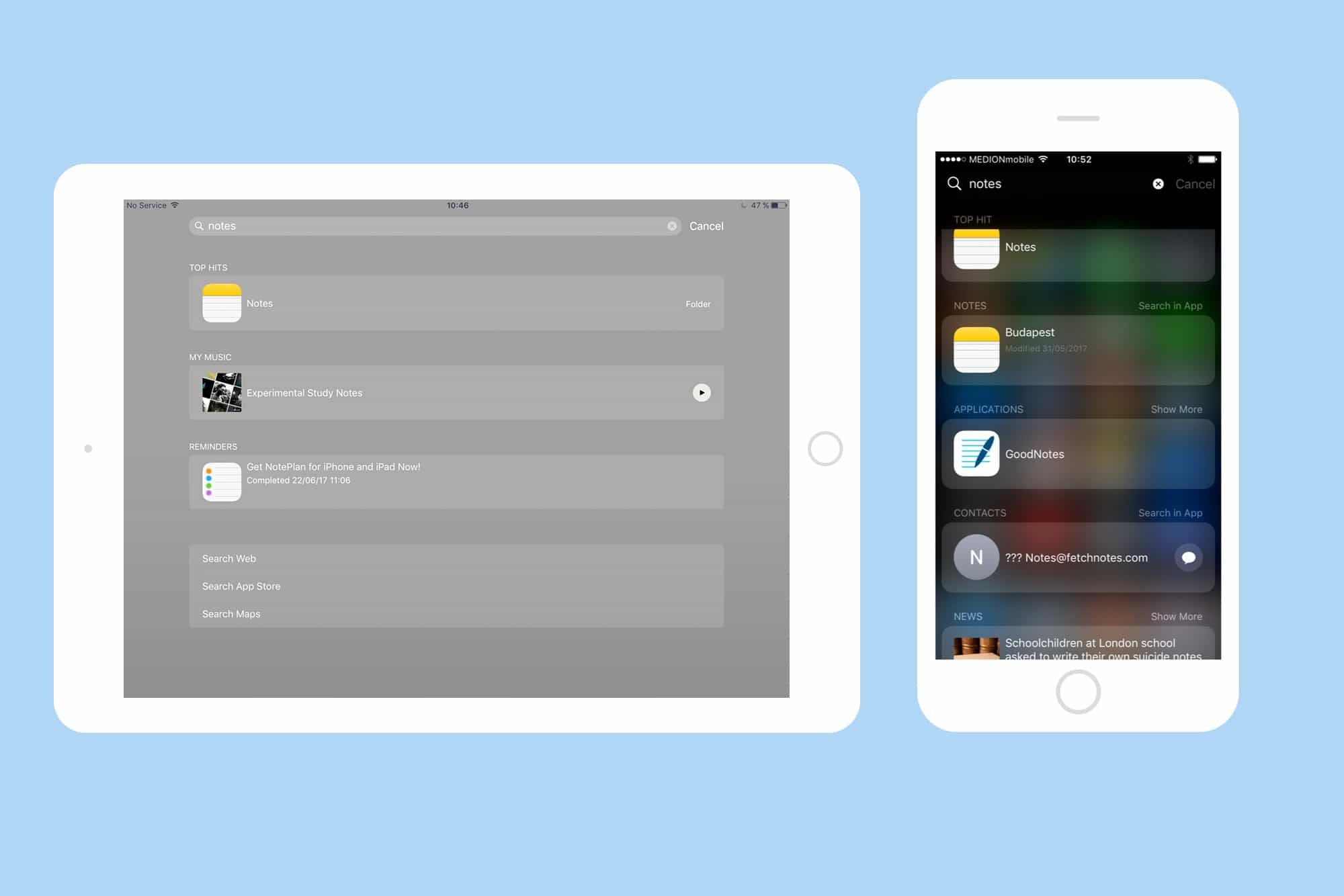






а еще можно выключить полностью телефон и вбить в него гвоздь